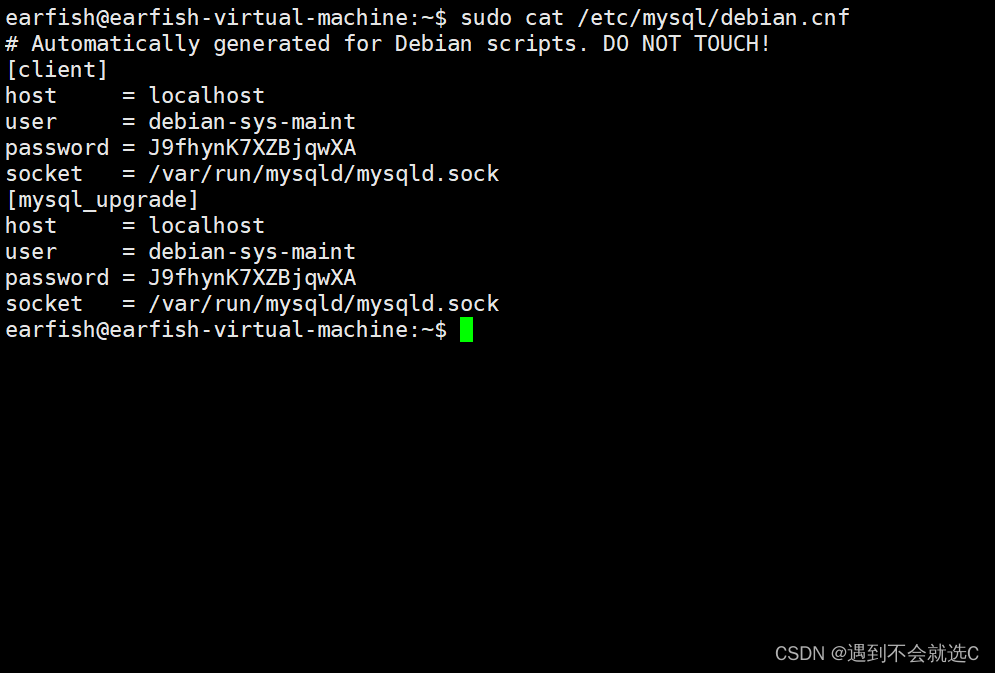百度 Apollo 安装测试(1)
Apollo 6.0 安装完全指南
在这一步出错:
进入到 Apollo 源码根目录,打开终端,执行下述命令以启动 Apollo Docker 开发容器
./docker/scripts/dev_start.sh
并没有成功启动 Apollo docker 开发容器


百度 Apollo 安装测试(2)
Apollo 6.0 安装完全指南
下午来了之后在 Apollo 源码根目录下重新执行如下命令以启动 Apollo Docker 容器
./docker/scripts/dev_start.sh
很意外居然没有报错,昨天的错误好像是无法选择 GPU,今天是选上了?
继续按照博客的提示进行,分别执行如下命令(都是在 apollo 目录下)
./docker/scripts/dev_into.sh
./apollo.sh build
build 会非常耗时,但好在没报错,中间出现一些 WARNING 不用管

安装完成后启动 Apollo,在浏览器中访问 http://localhost:8888 显示 DreamView 界面

关于回放数据,apollo/docs/ 目录下并没有 demo_guide 目录,因此直接创建
cd ~/apollo/docs
touch demo_guide
cd demo_guide
https://blog.shipengx.com/download/demo_3.5.record
将上面的 record 文件下载到 demo_guide 目录下,然后播放数据,-l 表示循环播放(loop)
cyber_recorder play -f demo_3.5.record -l
DreamView 界面中将呈现出自车规划轨迹、他车预测轨迹、路网等各种信息:文章来源:https://www.toymoban.com/news/detail-592502.html
 文章来源地址https://www.toymoban.com/news/detail-592502.html
文章来源地址https://www.toymoban.com/news/detail-592502.html
到了这里,关于Ubuntu 18.04 Docker 安装配置 Apollo 6.0的文章就介绍完了。如果您还想了解更多内容,请在右上角搜索TOY模板网以前的文章或继续浏览下面的相关文章,希望大家以后多多支持TOY模板网!